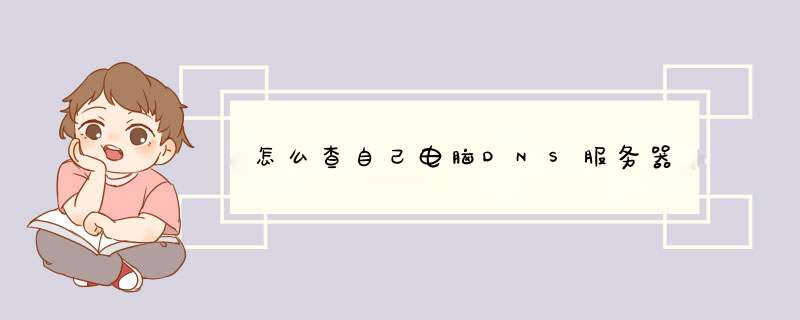
1.将鼠标移到电脑右下角的网络设置图标,右键点击鼠标,选择打开网络和共享中心。
2.然后在弹出的页面中找到右边的网络设置,点击鼠标打开。
3.然后在弹出的页面中找到详细信息,点击打开。
4.找到IPV4 DNS服务器,右边对应的就是该电脑的DNS服务器了。
5.另外,还可以点击下面的属性选项。
6.在下面选项中找到“Internet 协议版本4(TCP/IPv4)”,单击选择,然后再点击下面的属性。
7.点击常规选项,然后找到页面下面的使用下面的DNS服务器地址(E),同样也可以看到电脑的DNS服务器地址。
1、右击电脑右下角的网络图标,点击【打开“网络和Internet设置”】
2、点击以太网里面相关设置下面的【更改适配器选项】
3、在网络连接页面,右击【以太网】图标,点击【属性】
4、在以太网属性里面,选择【Internet协议版本4(TCP/IPv4)】,再点击下面的【属性】
5、勾选【使用下面的DNS服务器地址 】,然后在【首先DNS服务器】右边输入DNS服务器的地址,同样的也可以在【备用DNS服务器】右边输入一个DNS服务器的地址,然后点击【确定】
6、、回到以太网属性页面,点击下面的【关闭】即可,到这里,DNS服务器的地址就改好了
欢迎分享,转载请注明来源:夏雨云

 微信扫一扫
微信扫一扫
 支付宝扫一扫
支付宝扫一扫
评论列表(0条)